Dnes vydaná Fedora 30 prichádza s podporou desktopu Deepin a Pantheon. V tomto článku si ukážeme, ako povoliť každé z týchto desktopových prostredí bez akýchkoľvek problémov.
Fedora sa dodáva s desktopom GNOME ako predvoleným DE a niekoľko otočení Fedory sa dodáva zabalených v iných desktopových prostrediach vrátane KDE, Cinnamon, Xfce a ďalších. Upozorňujeme, že hry Deepin a Pantheon nie sú k dispozícii ako otočenie Fedory, ale musia byť nainštalované pomocou DNF.
Začnime povolením Pantheonu na vašej pracovnej stanici Fedora 30.
Nainštalujte Pantheon na pracovnú stanicu Fedora 30
Krok 1) Kliknite na „Aktivity“, vyhľadajte „Terminál“ a spustite ho.

Krok 2) Zadajte nasledujúci príkaz a stlačením klávesu Enter nainštalujte desktopové prostredie Pantheon.
sudo dnf group nainštalovať 'pantheon desktop'
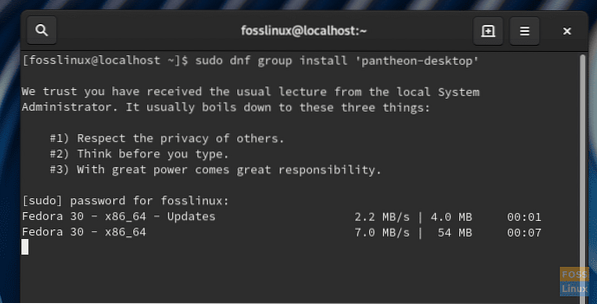
Krok 3) Venujte pozornosť pokroku v termináli. Po výzve na dokončenie inštalácie by ste mali zadať písmeno „y“.
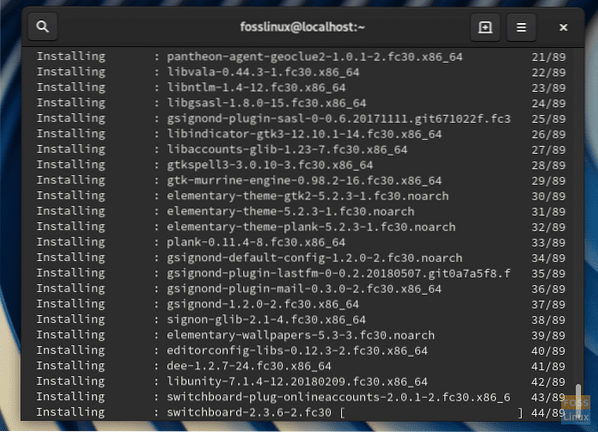
Krok 4) Po dokončení inštalácie zatvorte terminál a odhláste sa.
Krok 5) Malo by sa zobraziť prihlasovacie menu. Kliknutím na ikonu ozubeného kolieska zobrazíte prostredia pracovnej plochy. Pretože sme nainštalovali Pantheon, mali by ste ho vidieť v zozname spolu s GNOME, GNOME Classic a GNOME na Xorg.
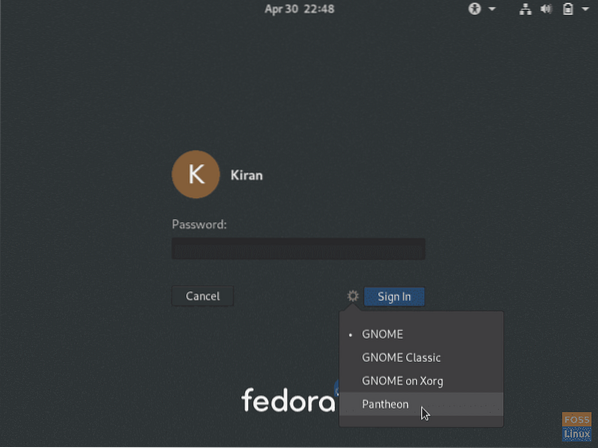
Krok 6) Vyberte možnosť „Pantheon“ a zadajte heslo na prihlásenie do svojho účtu Fedora, ale s úplne novým desktopovým prostredím Pantheon.
Užite si základný operačný systém na svojej pracovnej stanici Fedora 30!
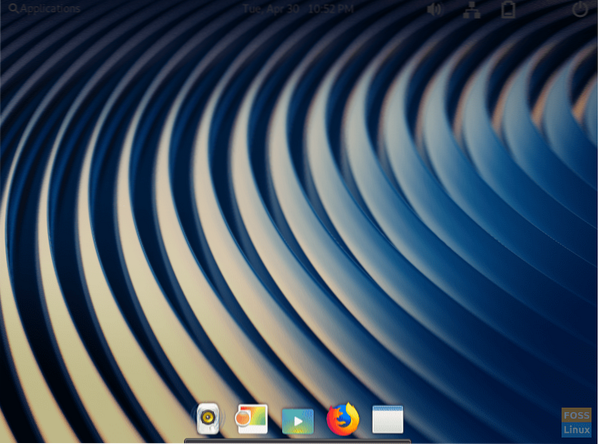
Nainštalujte Deepin na pracovnú stanicu Fedora 30
Krok 1) Kliknite na „Činnosti“, vyhľadajte „Terminál“ a potom ho spustite.

Krok 2) Zadajte nasledujúci príkaz a stlačením klávesu Enter nainštalujte desktopové prostredie Deepin.
sudo dnf group nainštalovať deepin-desktop
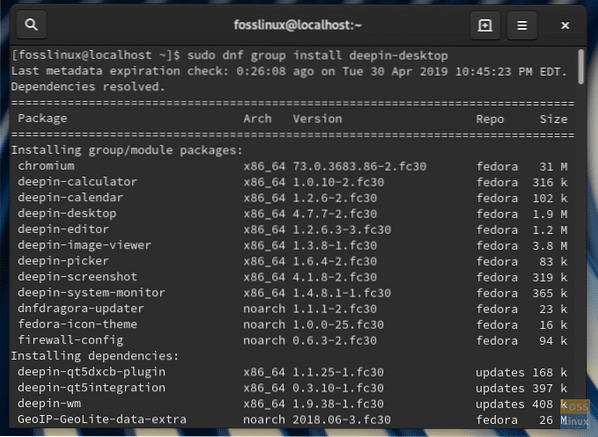
Krok 3) Po výzve na dokončenie inštalácie by ste mali zadať „y“.
Krok 4) Po dokončení inštalácie zatvorte terminál a odhláste sa.
Krok 5) Malo by sa zobraziť prihlasovacie menu. Deepin by ste v zozname mali vidieť spolu s GNOME, GNOME Classic a GNOME na Xorg. Kliknite na ikonu ozubeného kolieska, vyberte možnosť „Deepin“ a potom sa prihláste.
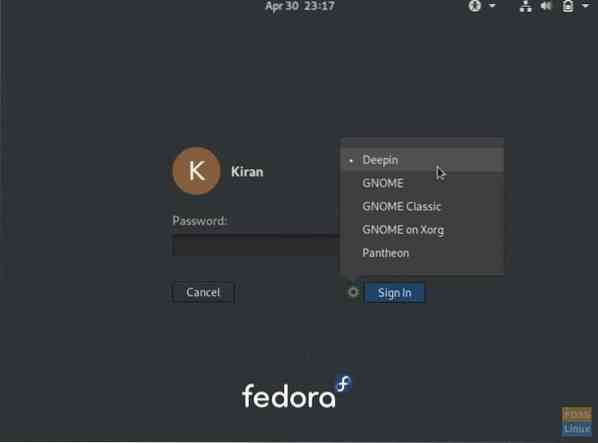
Krok 6) Vaša Fedora by sa mala prihlásiť na plochu Deepin!
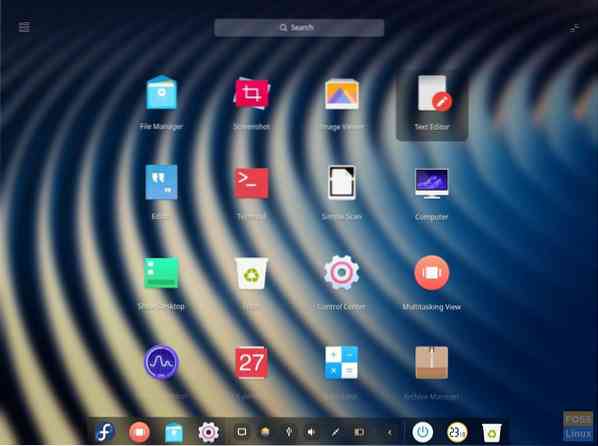
 Phenquestions
Phenquestions


